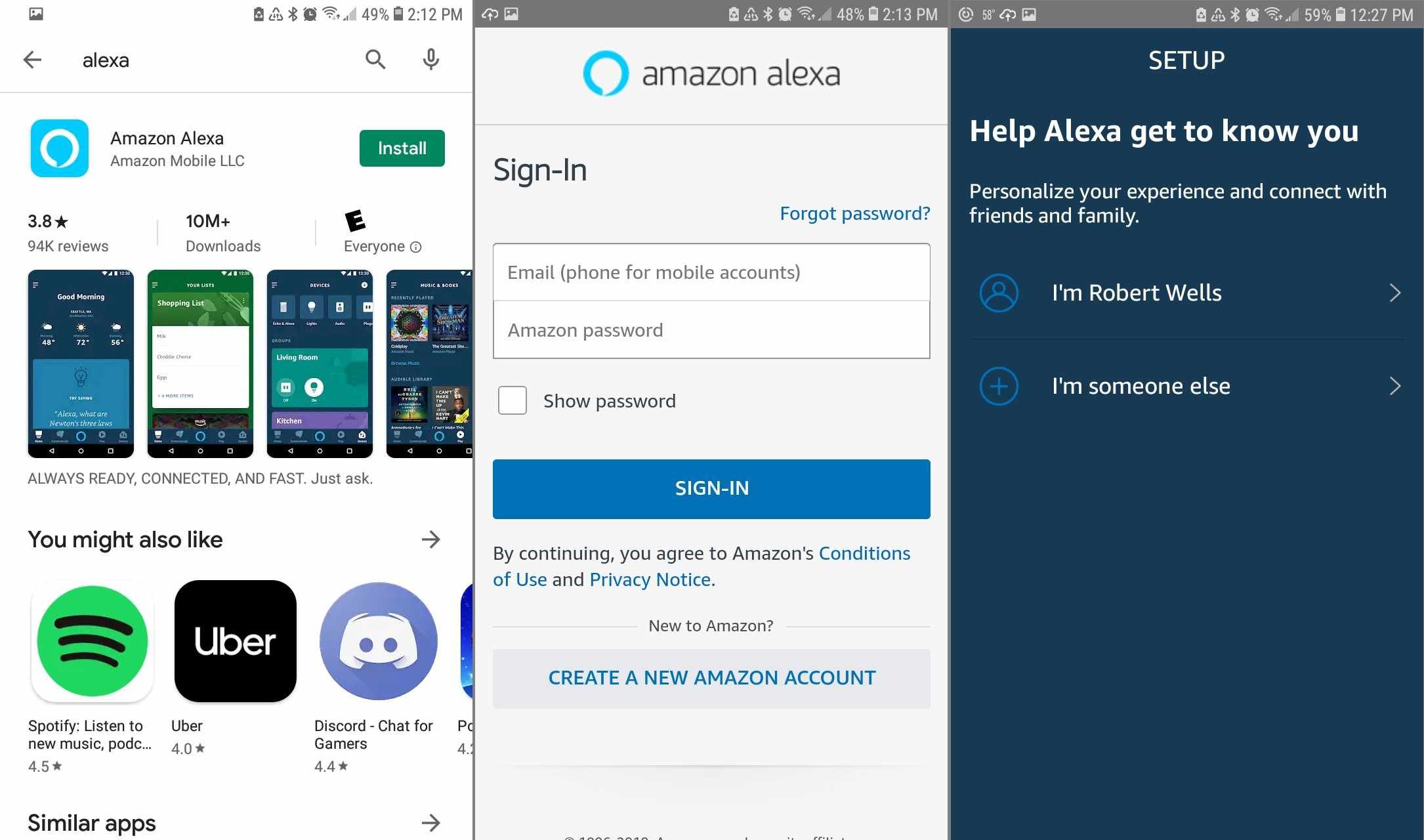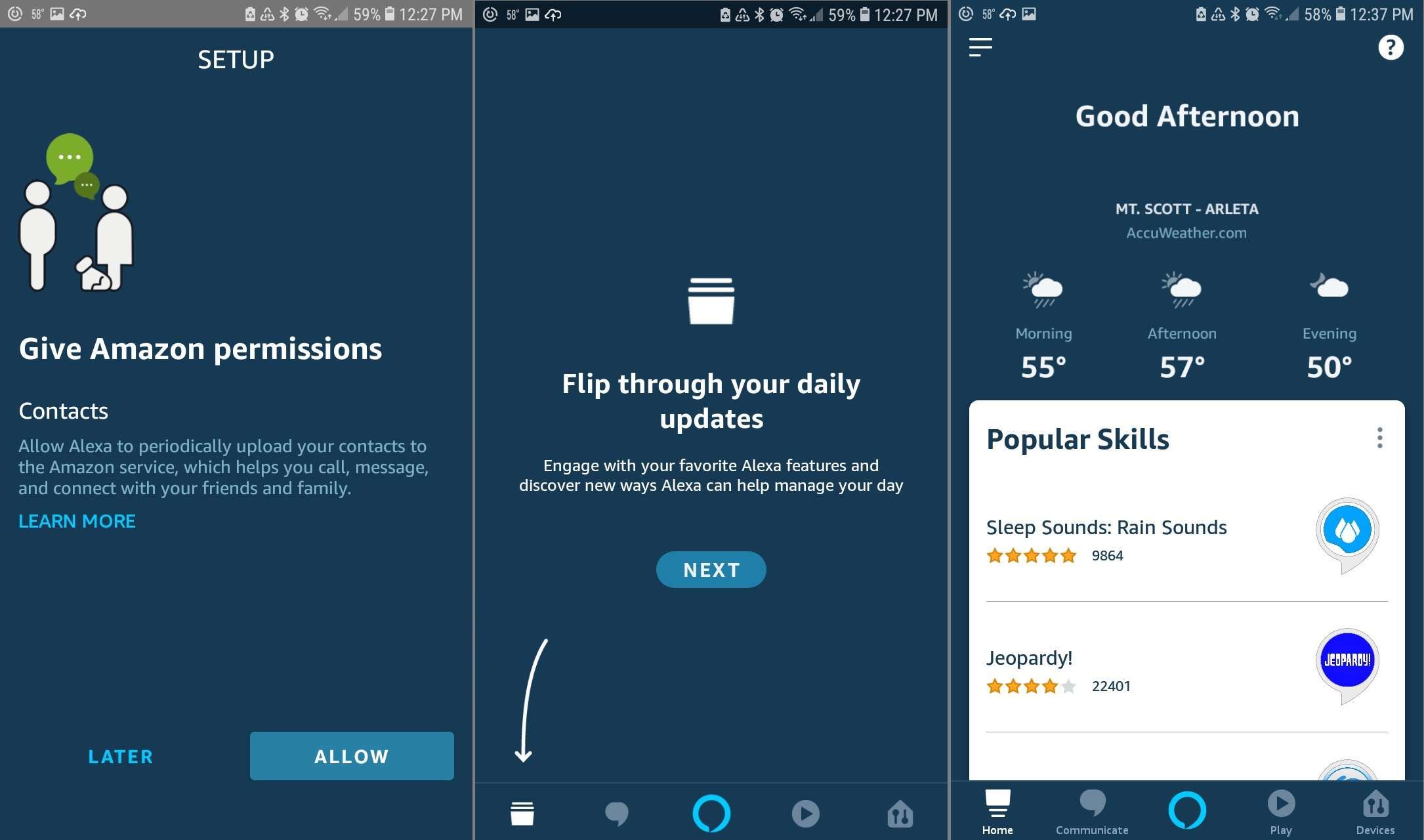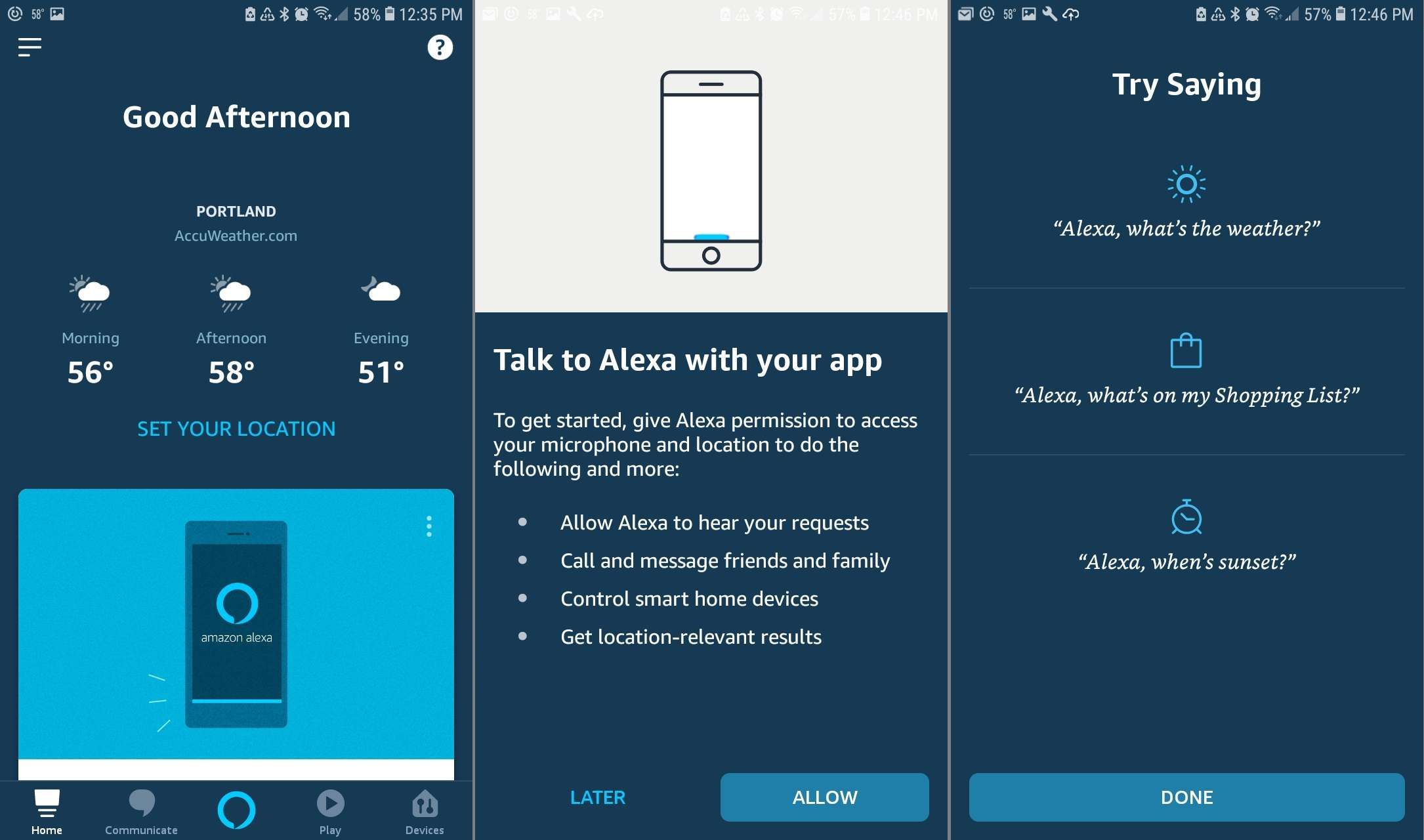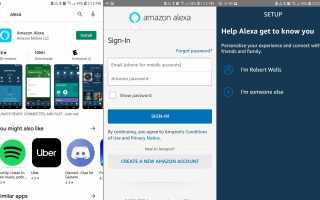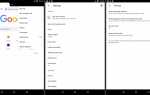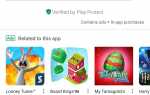Содержание
Amazon сделала голосовой помощник Alexa доступным практически для каждого смартфона благодаря приложению Amazon Alexa для Android. Даже если у вас уже есть Google Assistant или Bixby на вашем телефоне, Alexa стоит проверить, особенно если у вас есть совместимые устройства Amazon, такие как Echo Show.
Приведенные ниже инструкции должны применяться независимо от того, кто сделал ваш телефон или планшет на Android: Samsung, Google, Huawei, Xiaomi и т. Д.
Зачем использовать Alexa на Android?
Почему кто-то может захотеть использовать мобильное приложение Amazon Alexa, когда другой помощник легко доступен? Вот несколько примеров того, как вы можете использовать голосовые команды с Alexa:
- Общайтесь с семьей и друзьями, звоня или отправляя сообщения кому угодно с помощью приложения Alexa или устройства Amazon Echo.
- Управляйте своим умным домом, включайте свет, проверяйте замки или настраивайте термостат из любого места.
- Подключите телефон к другому устройству Alexa в качестве пульта дистанционного управления для доступа к расширенным функциям или для упрощенной настройки.
- Скачайте навыки голосовой команды Alexa и создайте свои собственные навыки.
Как получить Алекса на Android
Все, что вам нужно сделать, чтобы использовать Alexa на Android, это загрузить и настроить приложение Amazon Alexa:
Загрузите и установите приложение Amazon Alexa из магазина Google Play.
Запустите Амазонка Приложение Alexa и войдите, используя данные существующей учетной записи Amazon, затем нажмите Войти в систему.
Выбрать Создать новый аккаунт если у вас еще нет аккаунта в Amazon.
Выберите свое имя из списка под Помогите Алексе узнать вас, или нажмите Я кто-то еще и предоставьте вашу информацию.
Вы можете настроить Alexa для использования псевдонима, вашего полного имени или того, что вы предпочитаете для обмена сообщениями и звонков.

Нажмите Разрешать если вы хотите дать Amazon разрешение загружать свои контакты, что поможет вам общаться с семьей и друзьями. Если вы не хотите давать разрешение в данный момент, нажмите Потом.
Возможно, вам придется нажать Разрешать второй раз на всплывающем окне безопасности. Вам также может быть предложено подтвердить свой номер телефона, если вы хотите отправлять и получать звонки и сообщения с Alexa.
Нажмите следующий на следующих экранах для обзора интерфейса приложения.
Когда вы перейдете на главный экран приложения Alexa, проведите вверх исследовать разные вещи, которые может сделать Алекса.

Как настроить приложение Alexa
Потратив время на настройку Alexa на своем телефоне, вы получите желаемые результаты, когда начнете использовать голосовые команды:
Откройте приложение Amazon Alexa на телефоне и нажмите приборы внизу.
Нажмите Все устройства.
Нажмите Алекса на этом телефоне.
Нажмите диалоговое окно в нижней центральной части приложения, чтобы включить голосовые команды Alexa.
Нажмите Разрешать дать приложению разрешение на запись вашего голоса.
Вам может понадобиться выбрать Разрешать снова в всплывающем окне безопасности.
Нажмите Готово.

Чтобы активировать Alexa, нажмите диалоговое окно и дать команду или задать такой вопрос, как:
- «Алекса, найди ближайший продуктовый магазин».
- «Алекса, какая погода?»
- «Алекса, что у меня в календаре завтра?»
- «Алекса, скажи мне шутку».
Как сделать Alexa вашим помощником по умолчанию для Android
Чтобы сделать Alexa по умолчанию помощником вашего телефона, чтобы вы могли получить к нему доступ, нажав Главная ключ:
Откройте свой телефон настройки и нажмите Программы.
Нажмите три вертикальные точки в правом верхнем углу, затем нажмите Приложения по умолчанию из выпадающего списка.